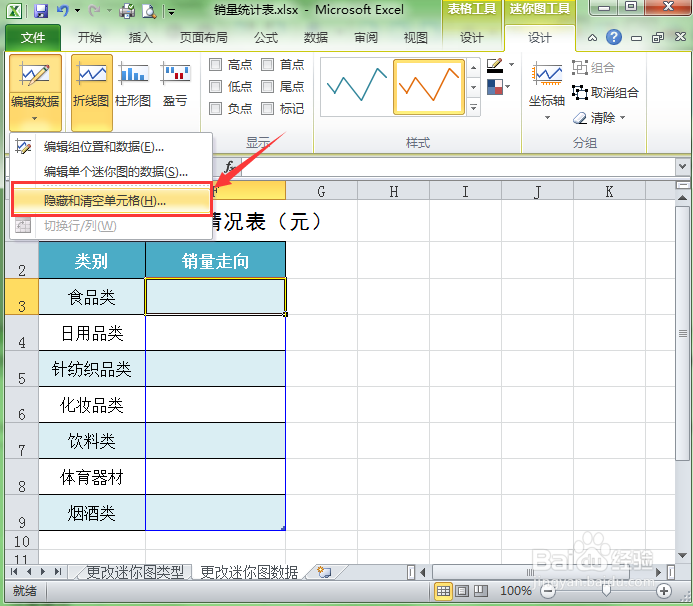1、选中需要隐藏的源数据区域所在的列。这里选择列B至列E。
2、选择“开始”菜单选项卡,单击工具栏中的“格式”按钮。
3、在弹出的下拉列表中单击“隐藏和取消隐藏”命令,选择子菜单中的“隐藏列”命令。
4、这个时候我们可以看到工作表中的源数据已经被隐藏了,但同时迷你图也没有了。接下来我们要把迷你图显示出来。
5、把鼠标定位在“迷你图”单元格区域中,选择“迷你图工具-颍骈城茇-设计”功能菜单,单击工具栏中的“编辑数据”按钮。
6、在弹出的下拉列表中选择“隐藏和清空单元格..”命令。
7、此时会弹出“隐藏和空单元格设置”对话框,在此对话框中将“显示隐藏行列中的数倌栗受绽据”选项选中。单击确定按钮返回到工作表中。
8、返回到工作表后,我们发现迷你图正常地显示出来了。